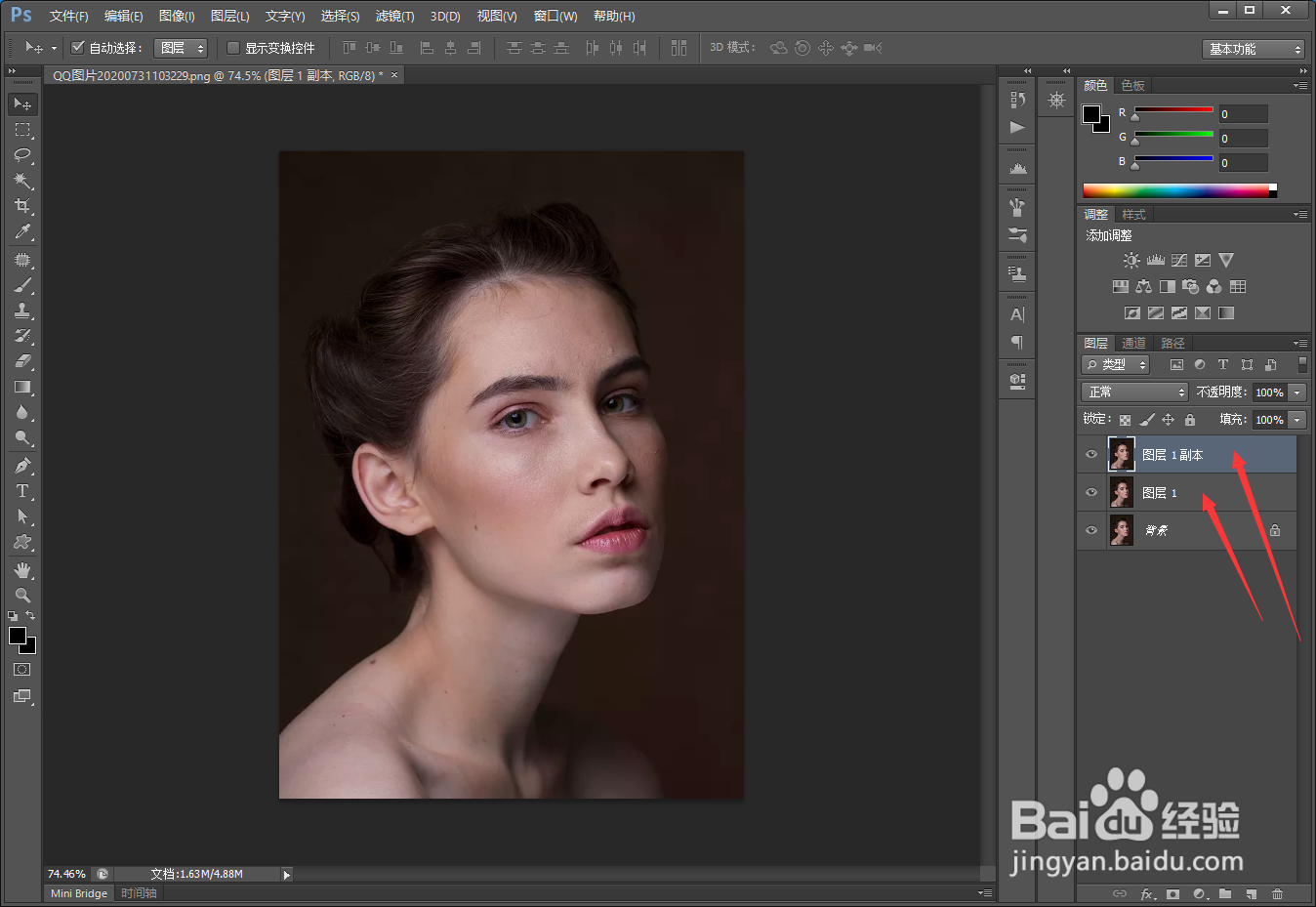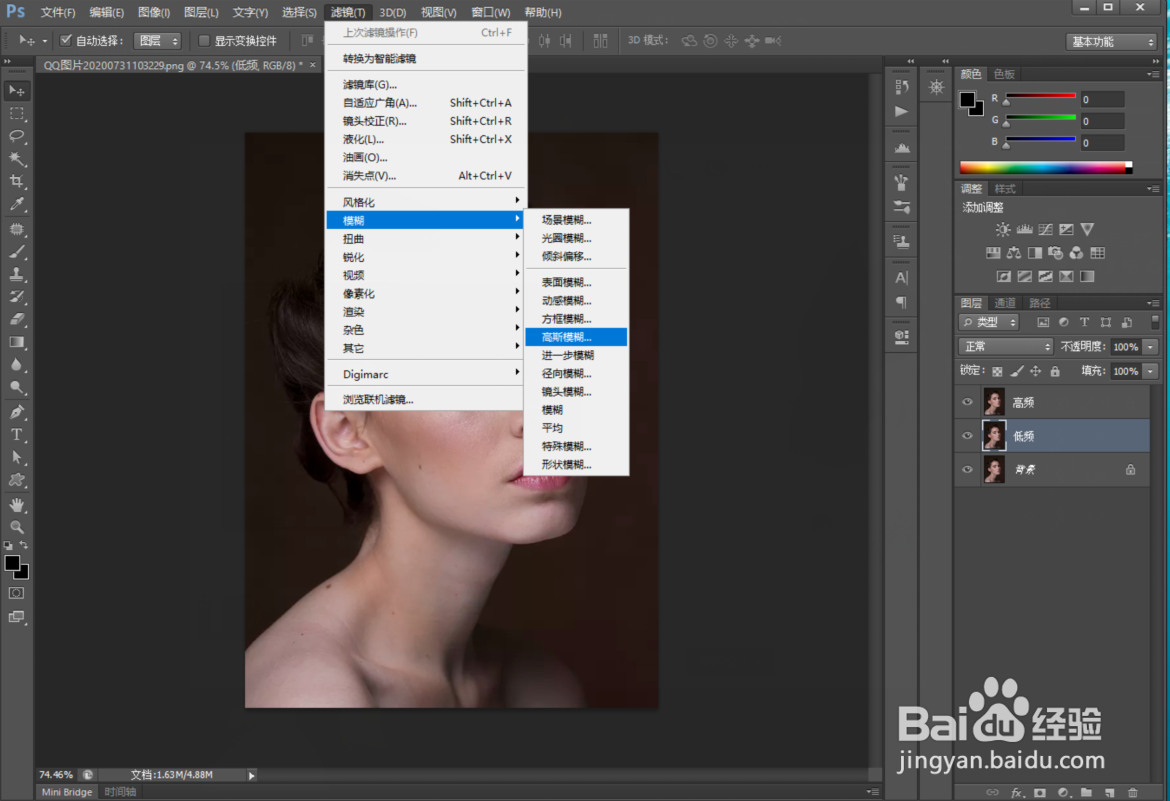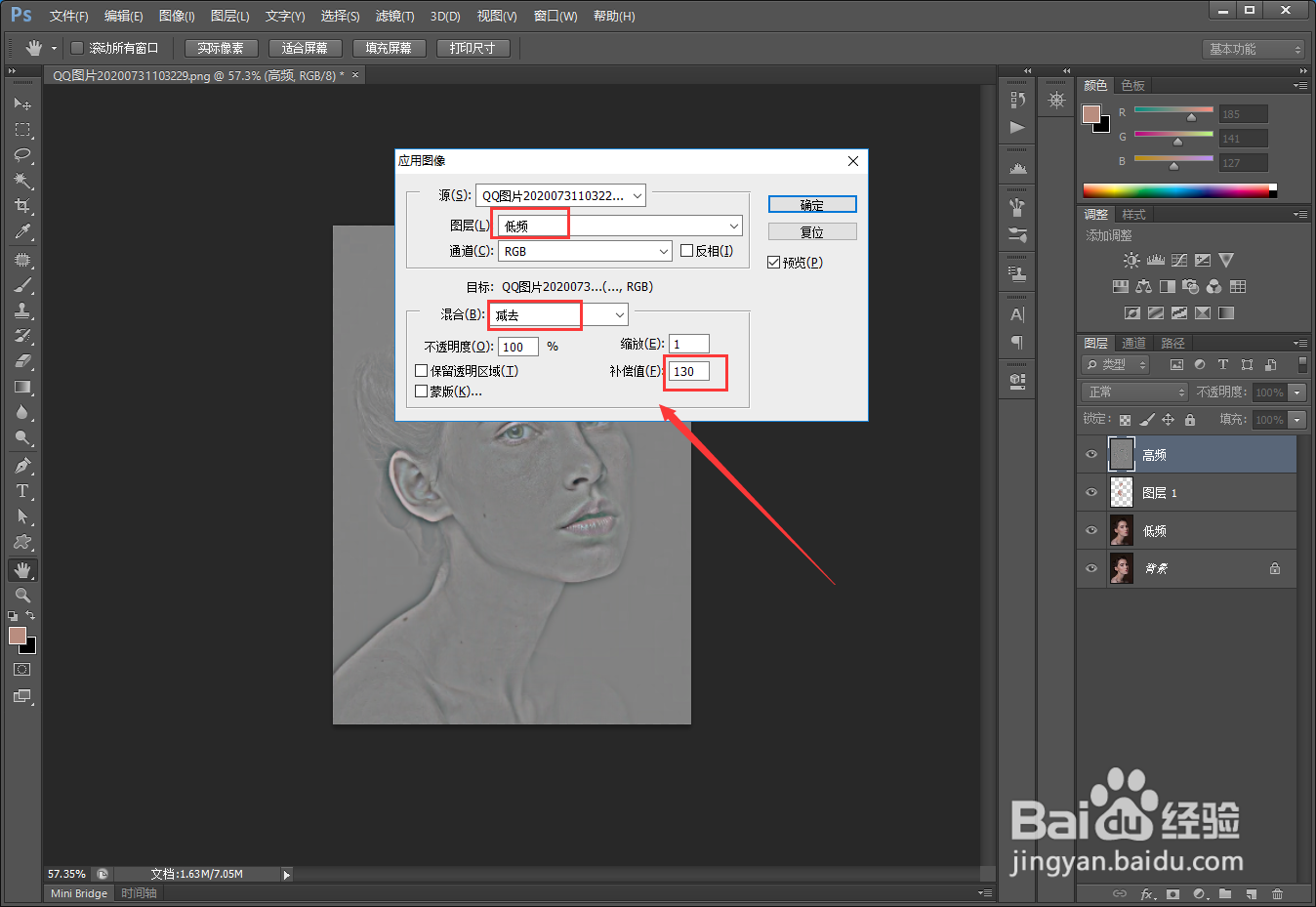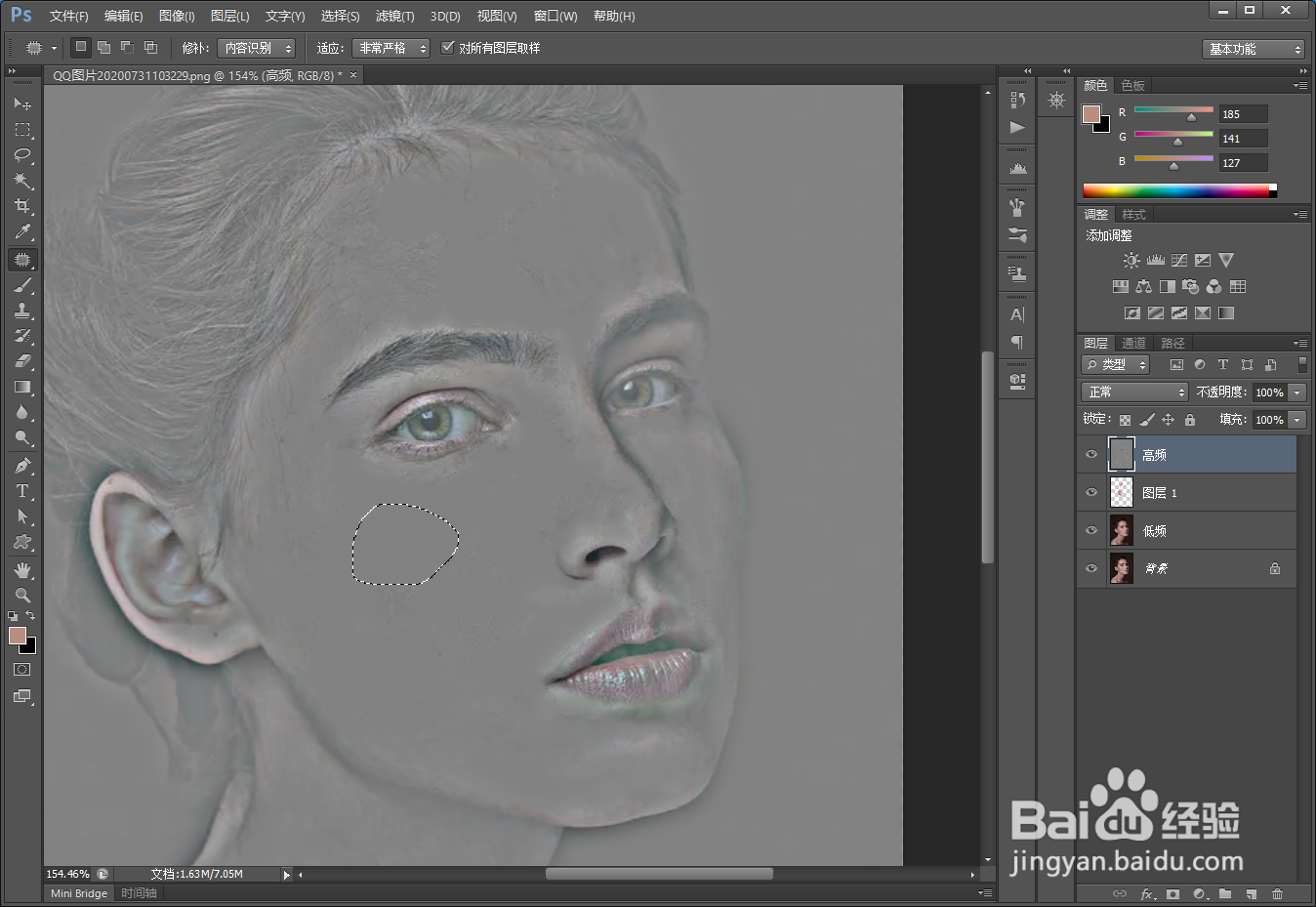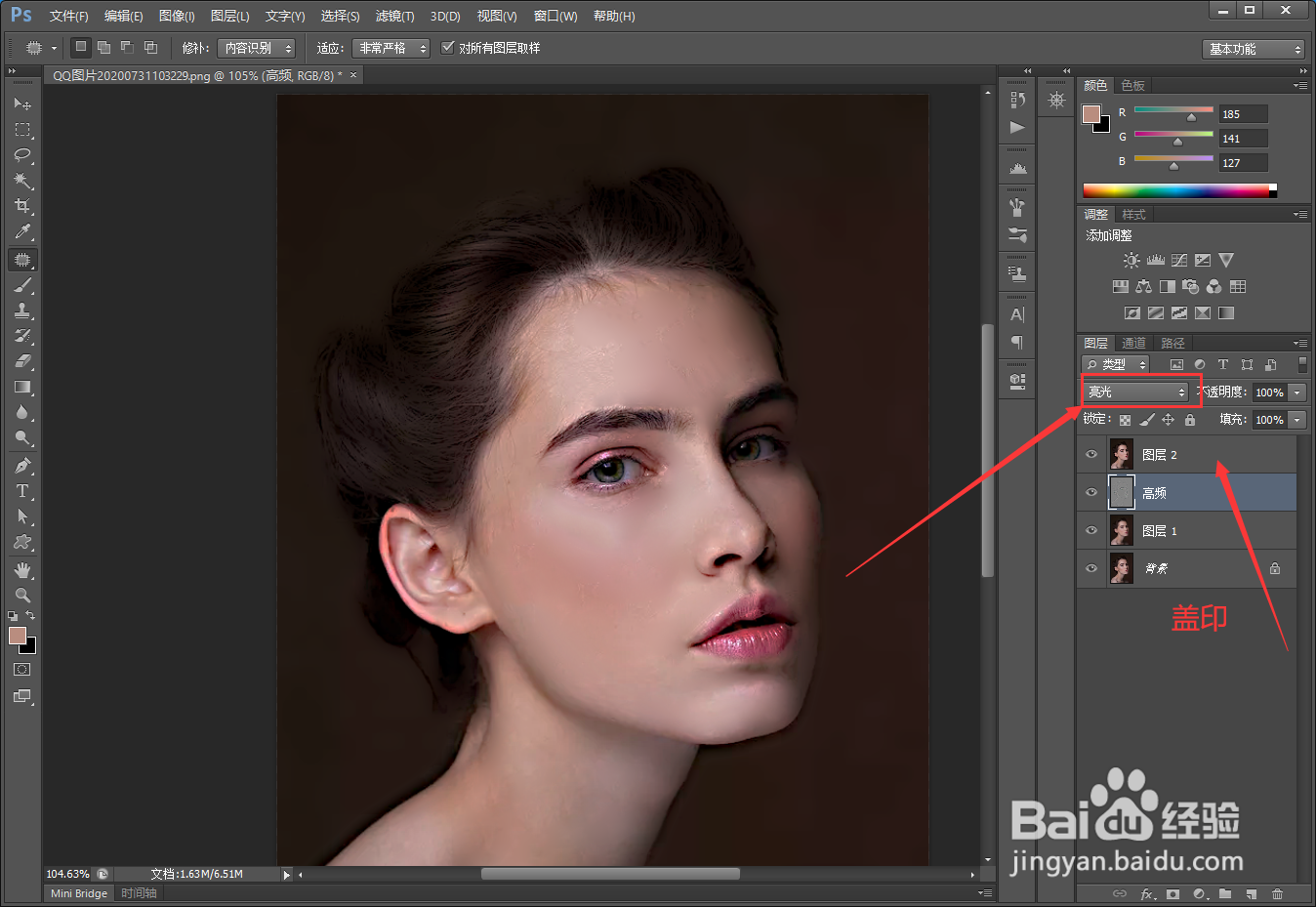PS如何使用高低频磨皮
1、首先打开PS软件,打开图片,“ctrl+j”复制两个图层。
2、关闭第一个图层,选择低频图层在工具栏中依次选择“滤镜”,“模糊”,“高斯模糊”,模糊到能看见大体色块。
3、新建一个图层,然后用左侧的修补工具和画笔工具,将肤色不均匀的地方进行修正。
4、打开高频图层,在工具栏依次选择“图像”,“应用图像”,弹出的对话框中将图层改为“减去”,混合模式改为“减去”,补偿值设置为“130”,点击“确定”。
5、放大图片,用修补工具和画笔工具去掉脸上的瑕疵,将右下方的类型改为“亮光”,按“ctrl+shi酆璁冻嘌ft+alt+e”盖印即可。
6、总结如下。
声明:本网站引用、摘录或转载内容仅供网站访问者交流或参考,不代表本站立场,如存在版权或非法内容,请联系站长删除,联系邮箱:site.kefu@qq.com。